- Att ha din webbläsare öppen direkt in i den senaste sessionen kan vara användbart av flera anledningar.
- I den här artikeln ska vi visa dig hur du ställer in detta i Internet Explorer.
- Fler guider och handledning om den här webbläsaren finns i Internet Explorer Hub på vår webbplats.
- Om du letar efter mer allmän information om andra populära webbläsare, se vår Webbläsarsida.
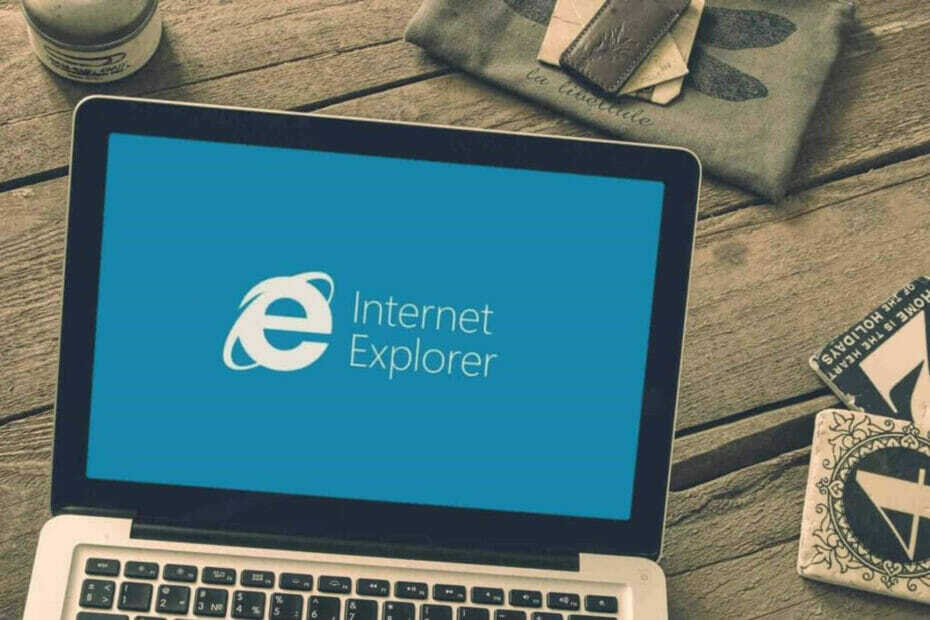
- Enkel migrering: använd Opera-assistenten för att överföra spännande data, till exempel bokmärken, lösenord, etc.
- Optimera resursanvändningen: ditt RAM-minne används mer effektivt än i andra webbläsare
- Förbättrad integritet: gratis och obegränsad VPN-integrerad
- Inga annonser: inbyggd annonsblockerare påskyndar laddning av sidor och skyddar mot datautvinning
- Spelvänlig: Opera GX är den första och bästa webbläsaren för spel
- Ladda ner Opera
Återupptas att surfa från den senaste sessionen är extremt användbart och tidsbesparande. De flesta populära webbläsare har en återställningsknapp för att hjälpa dig, även om den första sessionen fortfarande öppnas på en ny sida.
Denna handledning är å andra sidan till hjälp att tvinga Internet Explorer för att börja från den senaste sessionen.
Detta bör begränsa alla användare på samma dator så att de inte kan ändra inställningarna på egen hand och starta Internet Explorer från föregående session.
Hur återställer jag den senaste IE-sessionen?
- Använd grupppolicy
- Redigera Windows-registernyckel
- Använd Internetegenskaper
1. Använd grupppolicy
- Tryck Windows-tangent + R, typ gpedit.msc i Springa dialogrutan och slå Stiga på för att öppna Lokal grupppolicyredaktör.
- I den vänstra rutan navigerar du till:
Användarkonfiguration / administrativa mallar / Windows-komponenter / Explorer / Internet-kontrollpanelen / Allmän sida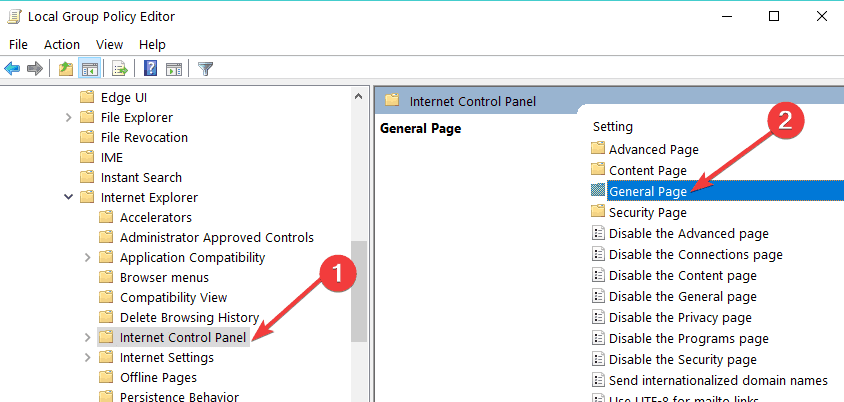
- I den högra rutan i Local Group Policy Editor, gå till Starta Internet Explorer och dubbelklicka på den.
- Välj nu Aktiverad och klicka Tillämpa sedan OK.
- Stäng den lokala grupprincipredigeraren och se de ändringar du har gjort genom att köra Internet Explorer.
2. Använd registret
- Tryck Windows-tangent + R, skriv put regedit i dialogrutan och tryck Stiga på för att öppna registerredigeraren.
- I registerredigeraren till vänster går du till:
HKEY_CURRENT_USER \ Software \ Policies \ Microsoft \ Internet Explorer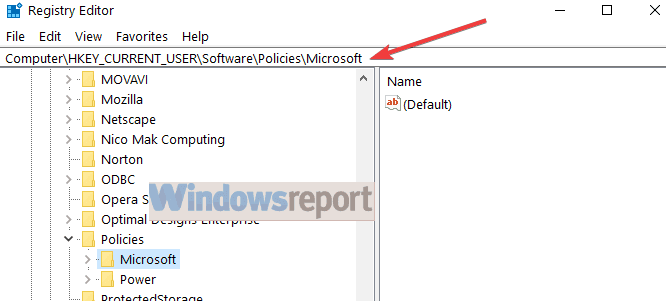
- I den vänstra rutan högerklickar du på Internet Explorer-tangenten och väljer Ny -> Nyckel. Namnge den nya nyckeln KontinuerligBläddring.
- Välj det nu och kom till sin högra ruta.
- Högerklicka och välj Nytt -> DWORD-värde, namnge DWORD som Aktivera.
- Dubbelklicka på den så får du Redigera DWORD-värde låda:
- I fältet Värddata anger du 1 för att tvinga Internet Explorer att börja från föregående session.
- Klick OK och stäng Registerredigeraren och starta om datorn för att tillämpa ändringarna.
3. Använd Internetegenskaper
- Typ internetfastigheter i sökrutan på startskärmen och dubbelklicka på det första resultatet.
- Gå nu till Allmän fliken och leta reda på Börja funktion.
- Markera alternativet Börja med flikar från den senaste sessionen.
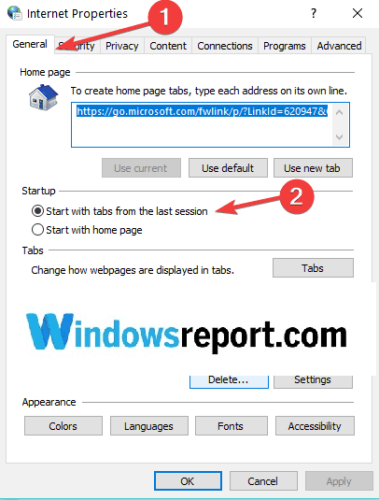
Om du överväger att byta till en alternativ webbläsare och ersätta den föråldrade Internet Explorer, rekommenderar vi starkt Opera.
Detta är en gratis lätt och helt anpassad webbläsare som du kan ladda ner och ställa in på bara några minuter.
Den levereras med en mängd funktioner som hjälper dig att navigera mellan olika flikar, arbetsytor och inbyggda chattappar för sociala medier. Det dedikerade tilläggsbiblioteket innehåller tiotals andra alternativ som du kan få gratis och använda.
Opera är tillgängligt för PC, mobil (inklusive äldre telefoner), Mac eller Linux. Dessutom kan du synkronisera webbläsaren över alla dina enheter för att enkelt hantera alla inställningar.
Från och med grundversionen kan du ge din egen smak till webbläsaren, lägga till ikoner, sidofält, arbetsytor och bokmärken för enkel åtkomst och ett bättre organiserat arbetsflöde.
Lägg till den integrerade VPN som skyddar din onlineaktivitet så har du den perfekta webbläsaren.

Opera
Ta din surfupplevelse till nästa nivå med denna otroligt snabba och mycket anpassningsbara webbläsare. Du kommer inte ångra det!
Besök webbplats
 Har du fortfarande problem?Fixa dem med det här verktyget:
Har du fortfarande problem?Fixa dem med det här verktyget:
- Ladda ner detta PC-reparationsverktyg betygsatt Bra på TrustPilot.com (nedladdningen börjar på den här sidan).
- Klick Starta skanning för att hitta Windows-problem som kan orsaka PC-problem.
- Klick Reparera allt för att lösa problem med patenterade tekniker (Exklusiv rabatt för våra läsare).
Restoro har laddats ner av 0 läsare den här månaden.
Vanliga frågor
Om Internet Explorer inte återställer den senaste sessionen kan du tvinga den genom att till exempel göra några ändringar i grupprincipinställningarna.
Beroende på webbläsare görs vanligtvis och enklast att återställa en stängd flik med en kombination av tangenter.
Du bör se webbhistoriken i IE på den dedikerade sidan med samma namn. Om sidan är tom, av någon anledning, se till att webbläsaren sparar fortfarande informationen.


